wsl子系统下安装可视化桌面的一系列问题
问题引发: 由于想在jupyter notebook 上运行OpenMOC,这样就能看到每一步代码运行后生成的效果,但是,本机上只安装了windows10中的Linux子系统,无法看到可视化桌面,本着无知又无畏的心态,开启了在linux子系统上安装可视化桌面以及jupyter notebook的曼妙之旅…
一、Linux子系统安装
由于我电脑上原来安装了Ubuntu子系统,但是在该子系统上进行后续实验操作时发现经常出现各种各样的problems,于是我直接在软件商城下载了最新的ubuntu-20.04,为安装子系统而需进行了一系列准备(如打开开发者模式,勾选适用于windows的linux的子系统的选项等操作)可自行上网查找,网上教程大多大同小异。
安装好子系统后进行的步骤:
1、build essential
首先不要急着换源,先把改装的东西都装上,比如首先安装build essential,它包含了 GNU 编辑器集合,GNU 调试器,和其他编译软件所必需的开发库和工具。
代码如下:
// An highlighted block
sudo apt-get install build-essential
2、更换软件源
安装好上面所必须的开发库和工具之后,接着我们再去换源,国内有很多镜像源可以供我们选择,这里我选择了清华镜像源;
由于第一次使用vim去进行编辑的时候不知道哪里加了一个逗号,导致最后更新源的时候失败了,于是我就直接找到了修改源的那个文件,进去修改,步骤如下:
首先,在windows界面下按win+r键,输入\wsl$,按回车,弹出Ubuntu的文件夹,如下:
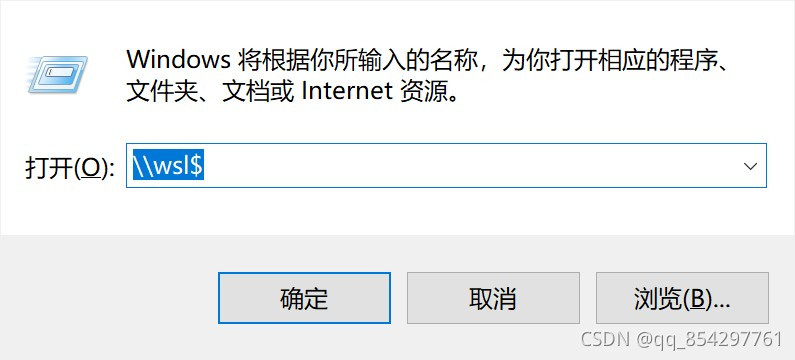
然后,依次进入 /etc/apt/sources.list路径,如下:
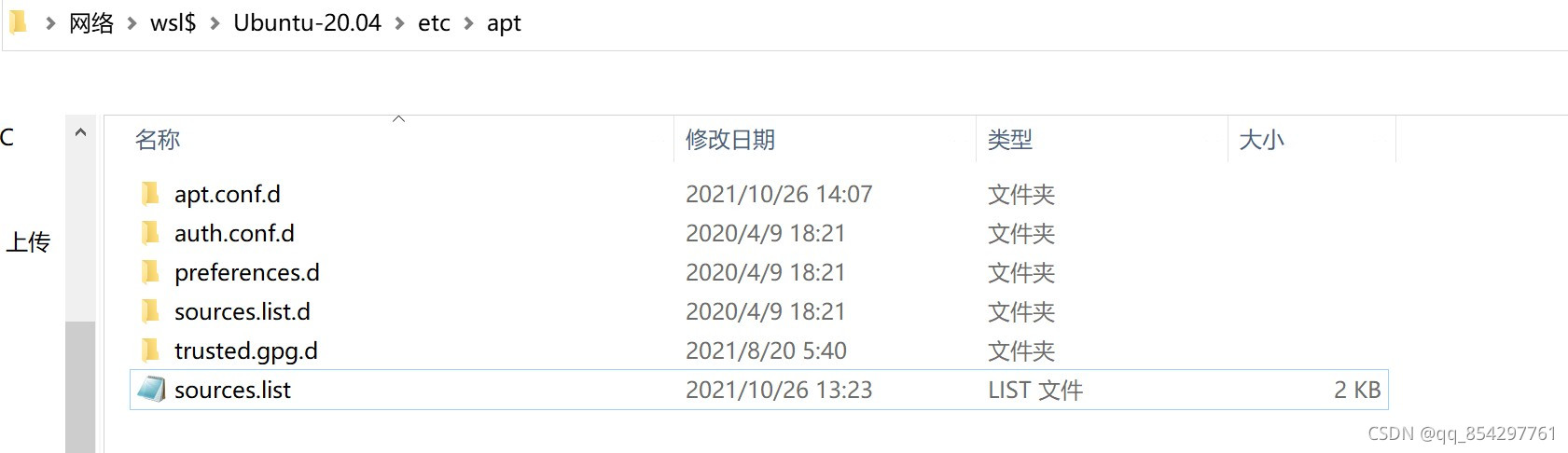
双击sources.list文件,修改里面的源,代码如下:
// An highlighted block
deb http://mirrors.tuna.tsinghua.edu.cn/ubuntu/ xenial main restricted
deb http://mirrors.tuna.tsinghua.edu.cn/ubuntu/ xenial-updates main restricted
deb http://mirrors.tuna.tsinghua.edu.cn/ubuntu/ xenial universe
deb http://mirrors.tuna.tsinghua.edu.cn/ubuntu/ xenial-updates universe
deb http://mirrors.tuna.tsinghua.edu.cn/ubuntu/<







 最低0.47元/天 解锁文章
最低0.47元/天 解锁文章














 615
615











 被折叠的 条评论
为什么被折叠?
被折叠的 条评论
为什么被折叠?








